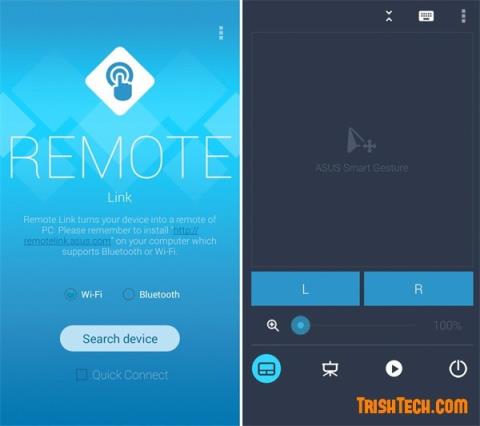ASUS прави една от най-популярните линии смартфони с Android, продавани под марката ZenFone. ASUS е известен с многото си полезни приложения за смартфони ZenFone Android и едно от тях е приложението ASUS Remote Link. Това приложение се използва за дистанционно управление на компютри с Windows чрез смартфони с Android . Приложението има четири основни функции, които са интелигентни жестове, управление с мишката, управление на слайдшоу, управление на мултимедиен плейър и управление на мощността на компютъра.
Въпреки че приложението е предназначено основно за смартфони ASUS ZenFone за използване с преносими компютри ASUS, можете да използвате приложението на всеки смартфон с Android KitKat или по-нова версия и да го използвате за управление на компютри с Windows 8.1 или по-нова версия. Ето как да използвате ASUS Remote Link за дистанционно управление на компютър с Windows.
Стъпка 1: Изтеглете и инсталирайте софтуера Remote Link на компютър с Windows според следната връзка за изтегляне: http://remotelink.asus.com/ .
Стъпка 2: Изтеглете и инсталирайте приложението ASUS Remote Link на вашия смартфон.
Стъпка 3: Стартирайте приложението и намерете вашия компютър с Windows чрез Wifi или Bluetooth. Ако Wifi е включен , ще се появи списък с компютри, работещи със софтуер за отдалечена връзка, изберете вашия компютър от този списък. Ако Bluetooth е активиран , потребителите ще трябва първо да сдвоят устройството.
Стъпка 4: След това използвайте приложението Remote Link, за да контролирате компютъра чрез управление с мишка, слайдшоу, мултимедиен плейър и управление на мощността на компютъра.

Контролът с мишката идва с интелигентни жестове и ляв и десен бутон на мишката. Контролите за слайдшоу се използват за презентации на PowerPoint, а възпроизвеждането на мултимедия работи с всички медийни плейъри, включително VLC Media Player . Функцията за контрол на захранването се използва за изключване, заспиване, хибернация, рестартиране или излизане от компютър с Windows.

С пожелание за успех!
Виж повече: